Un terminal noir (ou bleu) avec un curseur clignotant est une image classique pour toute personne utilisant un système Linux. Sous Microsoft Windows, cependant, vous n’avez plus besoin de travailler avec une interface de ligne de commande. Qu'il s'agisse d'installer de nouvelles applications ou de configurer votre système d'exploitation, vous pouvez tout faire via l'interface utilisateur graphique (GUI).
Il y a cependant toujours un moment et un lieu pour les commandes de terminal dans un système d'exploitation Windows. Vous ne pouvez configurer des éléments tels que des commandes par lots ou des tâches automatisées qu'à l'aide d'un shell de ligne de commande.
Alors, quel outil de ligne de commande est le meilleur, Invite de commandes ou Powershell ? Y a-t-il une raison d’utiliser les deux ? Quels sont les avantages et les inconvénients de chacun ? Voici un aperçu complet.
Invite de commandes Windows : MS-DOS pour les systèmes modernes
À l'époque sombre des terminaux noirs et des commandes tapées, Microsoft est devenu populaire grâce à son système d'exploitation MS-DOS. Même lorsque l'entreprise a finalement abandonné l'interface de ligne de commande (CLI), Microsoft a construit le système d'exploitation sur MS-DOS. Les utilisateurs pouvaient toujours accéder à ses fonctionnalités à l'aide de l'invite MS-DOS, renommée plus tard simplement en invite de commande.
Toutes les versions du système d'exploitation Windows incluent l'invite de commande, que ce soit Windows NT, Windows 7 ou Windows 10. L'exécution de l'invite de commande ouvre une fenêtre de terminal noire avec un curseur clignotant prêt à accepter les commandes. Le répertoire actif par défaut est le dossier de l'utilisateur actuel, bien que vous puissiez facilement le changer avec la commande CD.
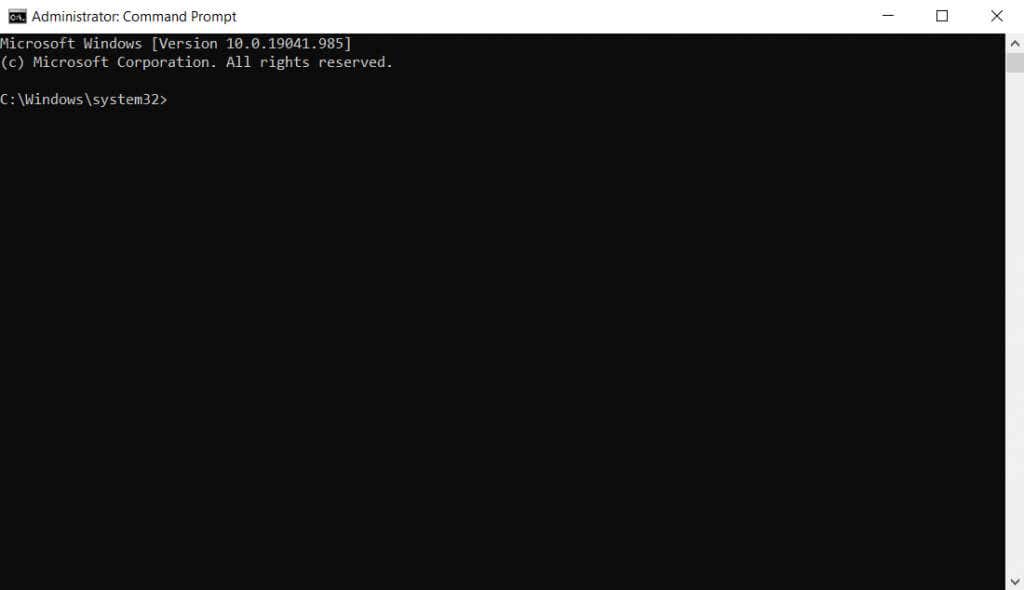
Vous pouvez utiliser un variété de commandes pour effectuer des tâches utiles, de la vérification du intégrité de vos fichiers système au vérifier le disque dur pour les erreurs logiques. Vous pouvez même formater un disque ou cacher des fichiers à l'aide de l'invite de commande. La saisie de « DIR » répertorie le contenu du répertoire actif, vous permettant d'accéder ou de renommer n'importe quel fichier ou dossier.
Le seul problème avec l'invite de commande est qu'il ne s'agit que d'un interpréteur. Bien que vous puissiez utiliser des fichiers batch pour réutiliser une collection de commandes, ils sont loin d'être aussi puissants qu'un shell approprié comme Bash. De plus, chaque nouvelle version de Windows éloigne de plus en plus l'interface graphique de la représentation en ligne de commande, ce qui signifie que vous ne pouvez pas réellement contrôler grand-chose à l'aide de l'invite de commande.
Comment utiliser CMD
Commencer avec l'invite de commande est simple. Vous n'avez pas besoin d'installer ou de configurer quoi que ce soit : recherchez simplement CMD dans le menu Démarrer pour trouver l'application. Cela ouvrira directement une nouvelle fenêtre cmd.exe prête à être saisie. Pour certaines commandes, vous devez ouvrir CMD en utilisant les autorisations d'administrateur..
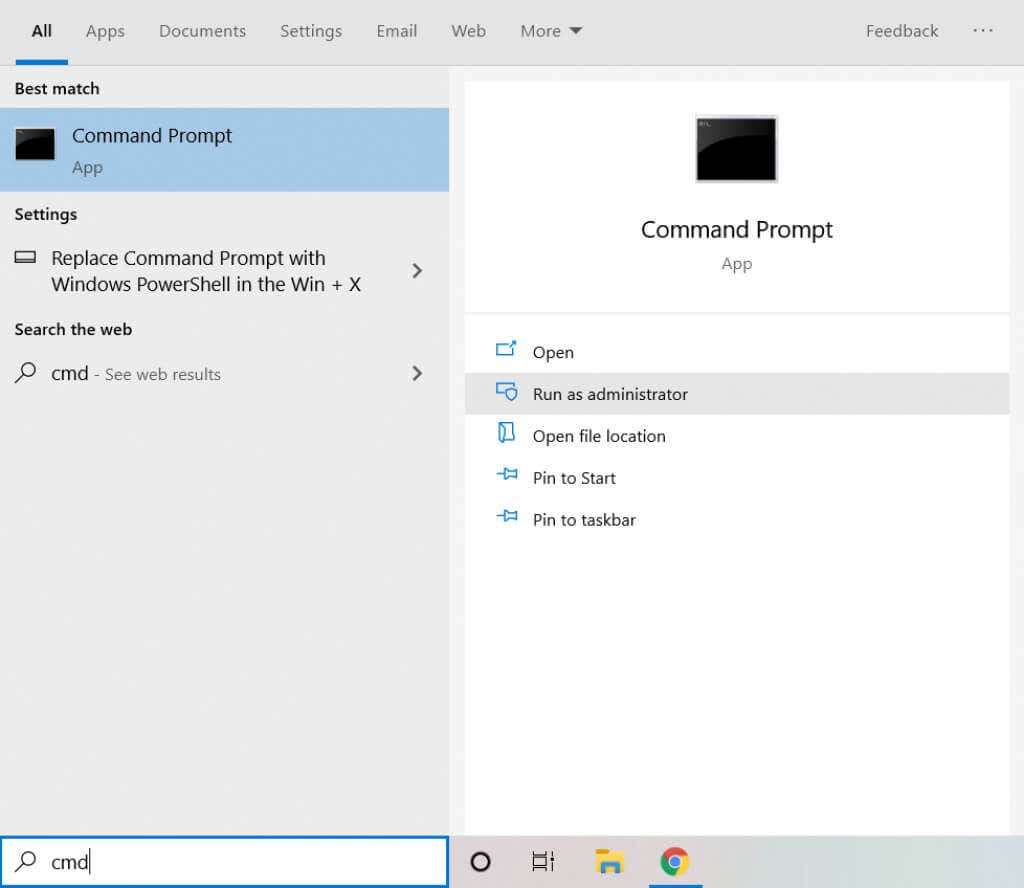
Invite de commande : avantages et inconvénients
Avantages
Inconvénients
Windows Powershell : le shell de script de Microsoft
Les utilisateurs de Linux ont toujours été déçus par l'invite de commande. Après tout, les commandes CMD ont une portée limitée et ne sont pas destinées à l'automatisation. Les administrateurs système gérant des dizaines de PC ont besoin d'un environnement de script pouvant être utilisé pour configurer des tâches automatisées, comme Bash.
Et c'est là qu'intervient PowerShell. Langage de script à part entière construit à l'aide du framework .NET, vous pouvez utiliser Windows PowerShell pour automatiser la plupart des tâches d'administration sur un serveur Windows ou un ordinateur personnel. Pour être clair, il est désormais également possible d'utiliser exécuter Bash directement sur Windows 10 ou Windows 11, mais PowerShell offre une meilleure intégration.
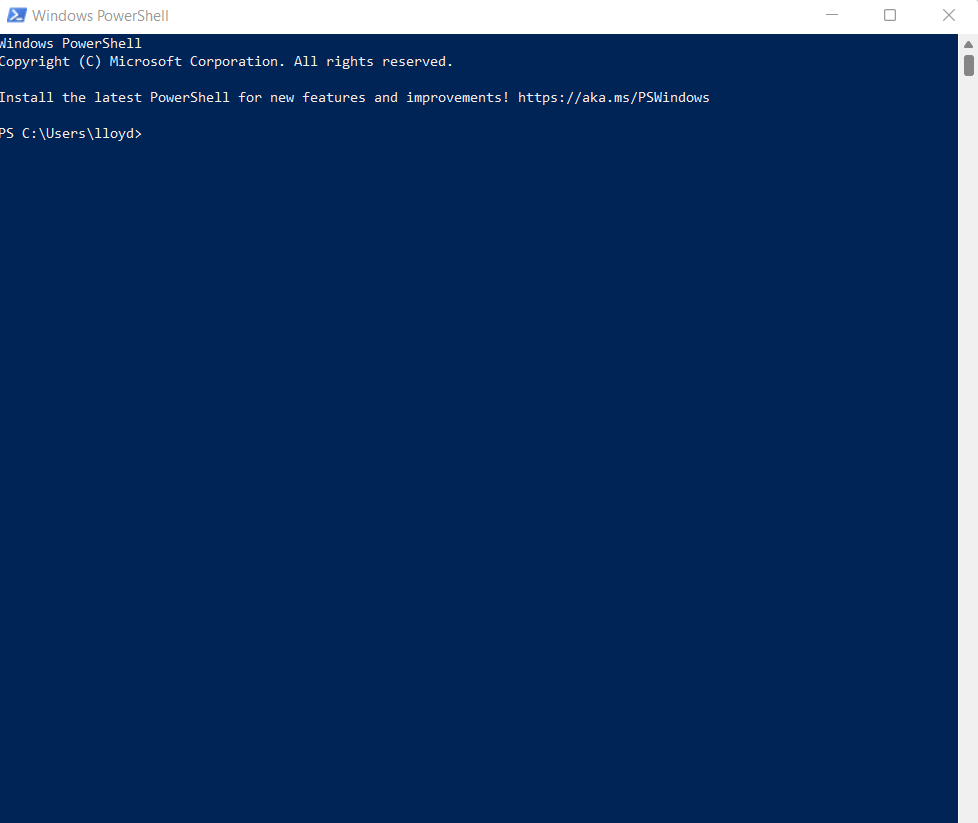
PowerShell fonctionne via des classes .NET spécialisées appelées applets de commande. Les applets de commande PowerShell effectuent des tâches d'administration système en s'interfaçant avec des fournisseurs de services tels que le registre ou le système de fichiers. Cette approche modulaire permet aux scripts PowerShell d'être hautement extensibles et polyvalents.
L'utilitaire agit essentiellement comme un langage de programmation open source, avec une syntaxe plus riche qu'un ensemble de commandes DOS héritées. Des scripts complexes peuvent contrôler presque tous les aspects de l'ordinateur, ce qui en fait un excellent outil d'administration système. Les utilisateurs d'entreprise peuvent utiliser PowerShell pour s'interfacer avec WMI (Windows Management Instrumentation) afin de gérer des serveurs entiers via des scripts.
Comment utiliser PowerShell
Contrairement à l'invite de commande, Windows PowerShell est un langage de script complet. Cela signifie que vous ne vous contentez pas d'ouvrir une fenêtre de terminal et de saisir des commandes, mais que vous écrivez des scripts en utilisant sa syntaxe.
Pour cela, vous avez deux options. PowerShell ISE (Integrated Scripting Environment) est une excellente application pour tester les scripts PowerShell, car elle permet d'écrire et de déboguer du code dans une seule application. Mais Windows a arrêté le développement sur l'ISE et le rendra bientôt obsolète..
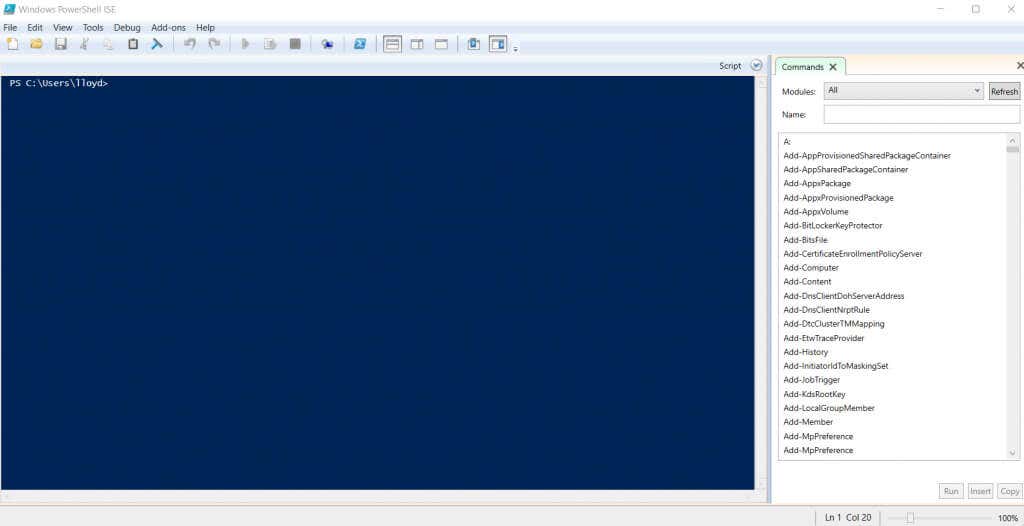
Vous pouvez désormais écrire des scripts PowerShell dans Visual Studio à l'aide d'une extension officielle. Il s'agit d'une meilleure approche si vous prévoyez d'écrire des scripts complexes pour l'automatisation et l'administration du système.
PowerShell : avantages et inconvénients
Avantages
Inconvénients
Invite de commande PowerShell VS : laquelle est la meilleure ?
Comme pour la plupart des choses, plus puissant n’est pas toujours mieux. Parfois, la simplicité est une vertu en soi, surtout si les fonctionnalités avancées ne vous sont pas nécessaires.
La même chose peut être dite en comparant l'invite de commande avec PowerShell. Sur le papier, PowerShell est clairement le gagnant, avec un cadre plus robuste et des fonctionnalités étendues. Vous pouvez l'utiliser pour automatiser la plupart des tâches administratives comme le shell bash présent dans les distributions Linux.
Mais la plupart des utilisateurs n'ont pas besoin de ce niveau de personnalisation ou de contrôle. Pour un utilisateur domestique souhaitant effectuer des activités de base en ligne de commande, CMD est un outil beaucoup plus simple à utiliser. La syntaxe de l'invite de commande est beaucoup plus basique et propose des outils clés tels que chkdsk et SFC sous forme de commandes sur une seule ligne.
Le meilleur utilitaire de ligne de commande pour vous est celui qui fait votre travail. Si vous souhaitez un environnement de script de type Linux pour gérer des serveurs ou des ordinateurs en réseau, PowerShell est ce dont vous avez besoin. D'un autre côté, si tout ce que vous recherchez est un moyen d'exécuter des commandes de base sur réparer votre disque dur ou de trouver des fichiers cachés, l'invite de commande est la solution.
.